Come risolvere l'errore di Open Video Downloader: file binari mancanti/danneggiati?
Scaricare video da Internet è diventato sempre più comune, sia per scopi didattici, di intrattenimento offline o di archiviazione. Uno degli strumenti più popolari per questa attività è Open Video Downloader (spesso abbreviato in OVD). Questa applicazione desktop open source è intuitiva e sfrutta la potenza di yt-dlp, un fork di youtube-dl, per gestire l'estrazione e il download di video da innumerevoli siti web.
Tuttavia, come qualsiasi software, Open Video Downloader può occasionalmente generare errori. Uno dei problemi più frustranti riscontrati dagli utenti è l'errore "file binari mancanti/corrotti". Questo problema può impedire completamente il funzionamento dell'applicazione, rendendo impossibile scaricare i video finché non viene risolto.
In questo articolo esploreremo le cause dell'errore "file binari mancanti/danneggiati" in Open Video Downloader e forniremo soluzioni dettagliate per risolverlo.
1. Cosa significa "Binari mancanti/corrotti"?
In informatica, i file binari sono file compilati o eseguibili da cui l'applicazione dipende per svolgere le sue attività. Nel caso di Open Video Downloader, questi file binari di solito includono:
- yt-dlp – il motore principale che scarica i video.
- FFmpeg – uno strumento che gestisce l'elaborazione di video e audio, inclusa l'unione di flussi.
- Altri file di supporto che supportano le funzionalità dell'applicazione.
Quando il messaggio di errore riporta "file binari mancanti/corrotti", significa che Open Video Downloader non riesce a individuare o utilizzare correttamente uno o più di questi file. I file binari potrebbero essere completamente mancanti, danneggiati, installati in modo errato o obsoleti.
2. Come risolvere l'errore "Binari mancanti/corrotti" di Open Video Downloader
Esaminiamo diverse soluzioni, partendo da quelle più semplici per arrivare a quelle più avanzate.
2.1 Riavviare l'applicazione e il sistema
A volte l'errore è temporaneo, causato da processi in background che non riescono a caricare correttamente i file binari. Prima di addentrarci nelle soluzioni tecniche:
- Chiudere completamente Open Video Downloader, quindi riavviare il computer.
- Aprire nuovamente Open Video Downloader per verificare se il problema persiste.
Se l'errore persiste, passare al passaggio successivo.
2.2 Aggiorna Open Video Downloader
I software obsoleti sono una fonte comune di errori. Aggiornando Open Video Downloader, spesso i file binari vengono aggiornati automaticamente.
Passaggi per l'aggiornamento:
- Visita la pagina ufficiale di Open Video Downloader su GitHub per scaricare l'ultima versione per il tuo sistema operativo (Windows, macOS o Linux).
- Installa l'aggiornamento sulla versione esistente.
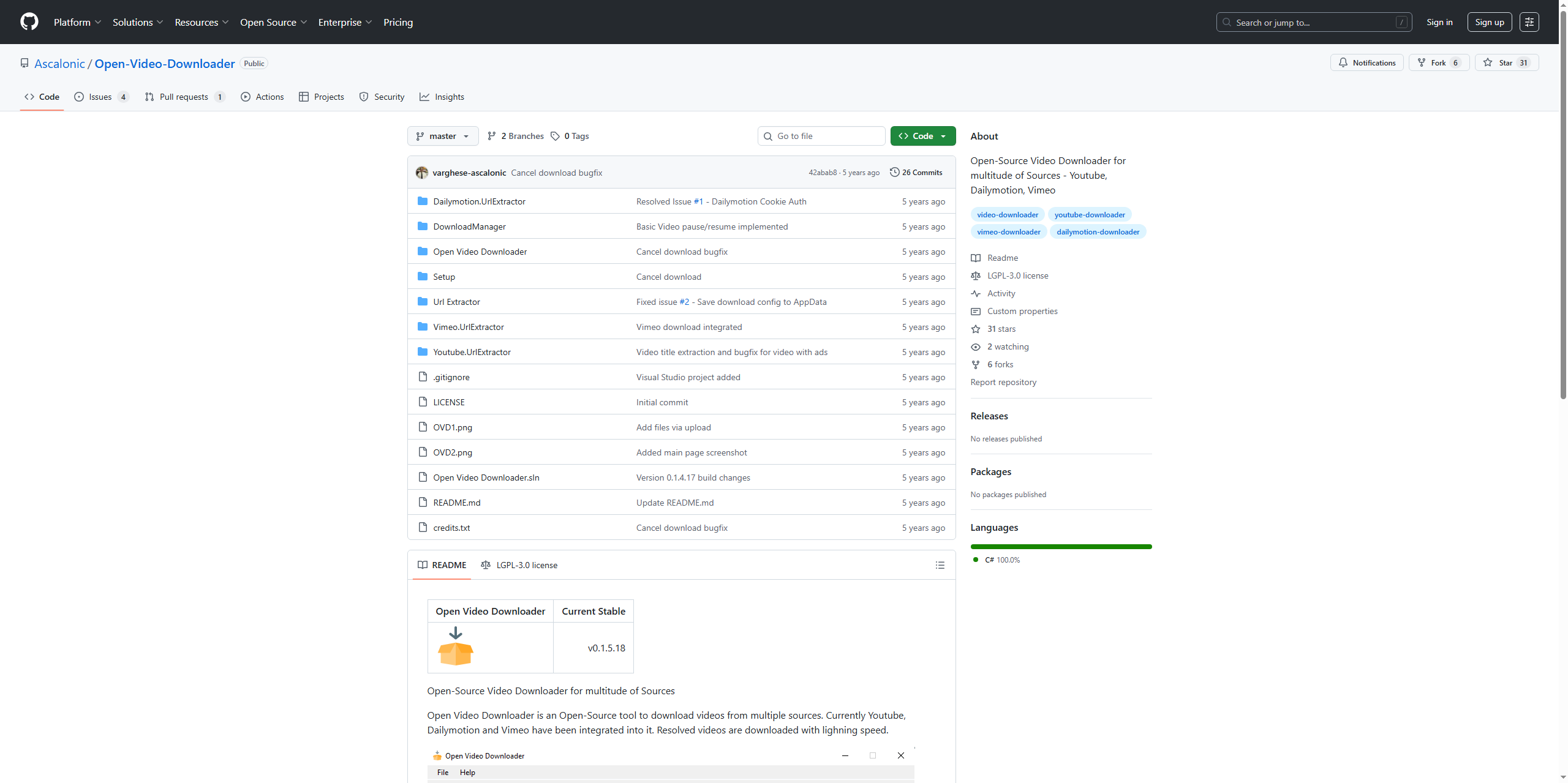
In questo modo avrai la certezza di avere i file binari più recenti in bundle con il programma.
2.3 Aggiorna manualmente yt-dlp
Poiché OVD si basa su yt-dlp per il download dei video, un binario yt-dlp non funzionante o obsoleto spesso causa l'errore.
Passaggi per risolvere il problema:
- Visita il repository GitHub ufficiale di yt-dlp.
- Scarica l'ultimo file eseguibile yt-dlp.
- Sostituisci il binario yt-dlp esistente all'interno della cartella di installazione OVD.
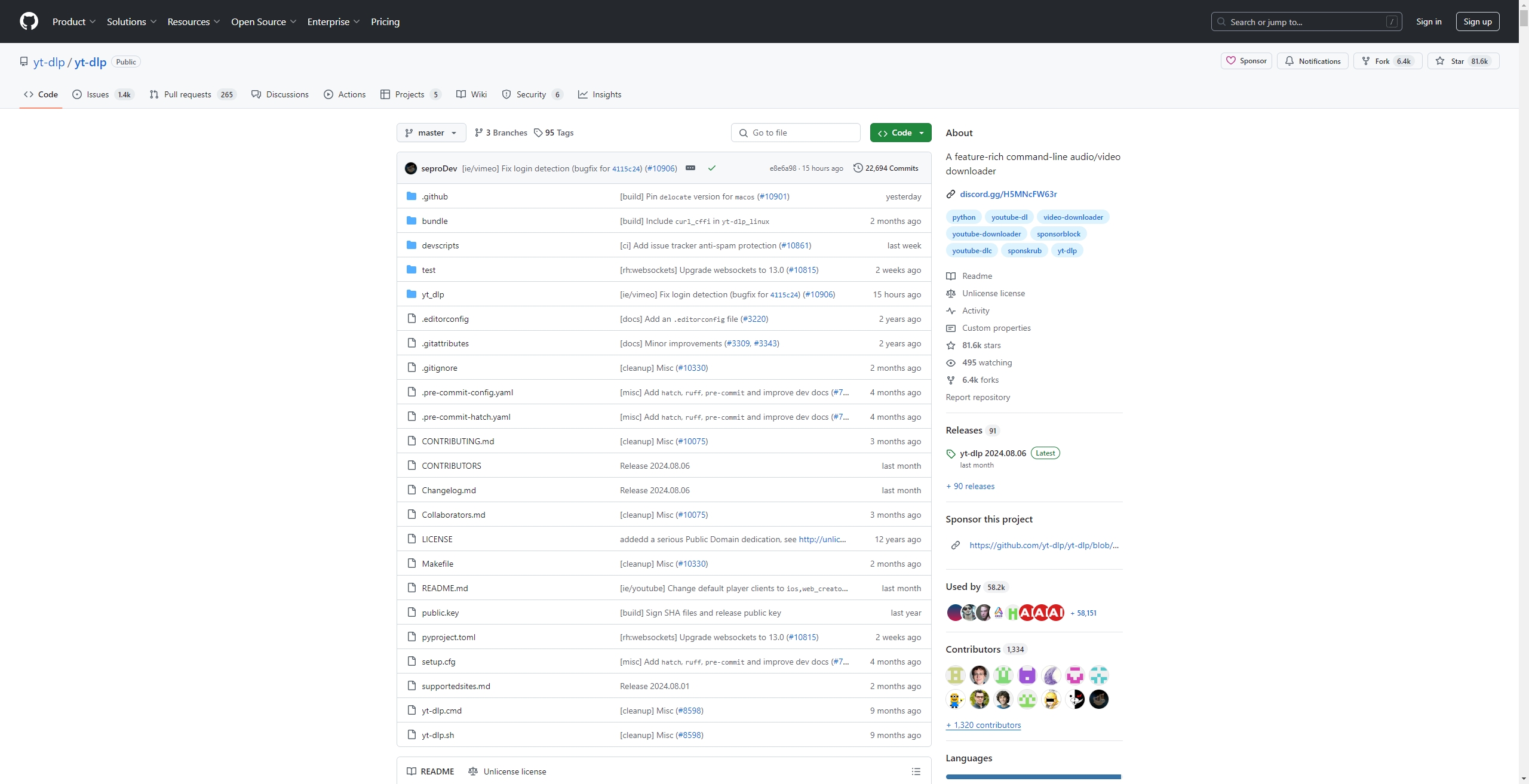
Su Windows, di solito si trova in: C:\Users\\AppData\Roaming\Open Video Downloader\bin\
Su macOS/Linux, i file binari potrebbero trovarsi all'interno della cartella delle risorse dell'applicazione.
2.4 Reinstallare FFmpeg
FFmpeg è fondamentale per unire flussi video e audio. Se è corrotto o mancante, OVD non può funzionare correttamente.
Passaggi per reinstallare FFmpeg:
- Visita il sito Web ufficiale di FFmpeg per scaricare l'ultima versione stabile per il tuo sistema operativo.
- Estrarre i file FFmpeg e copiarli nel
bindirectory di Open Video Downloader.
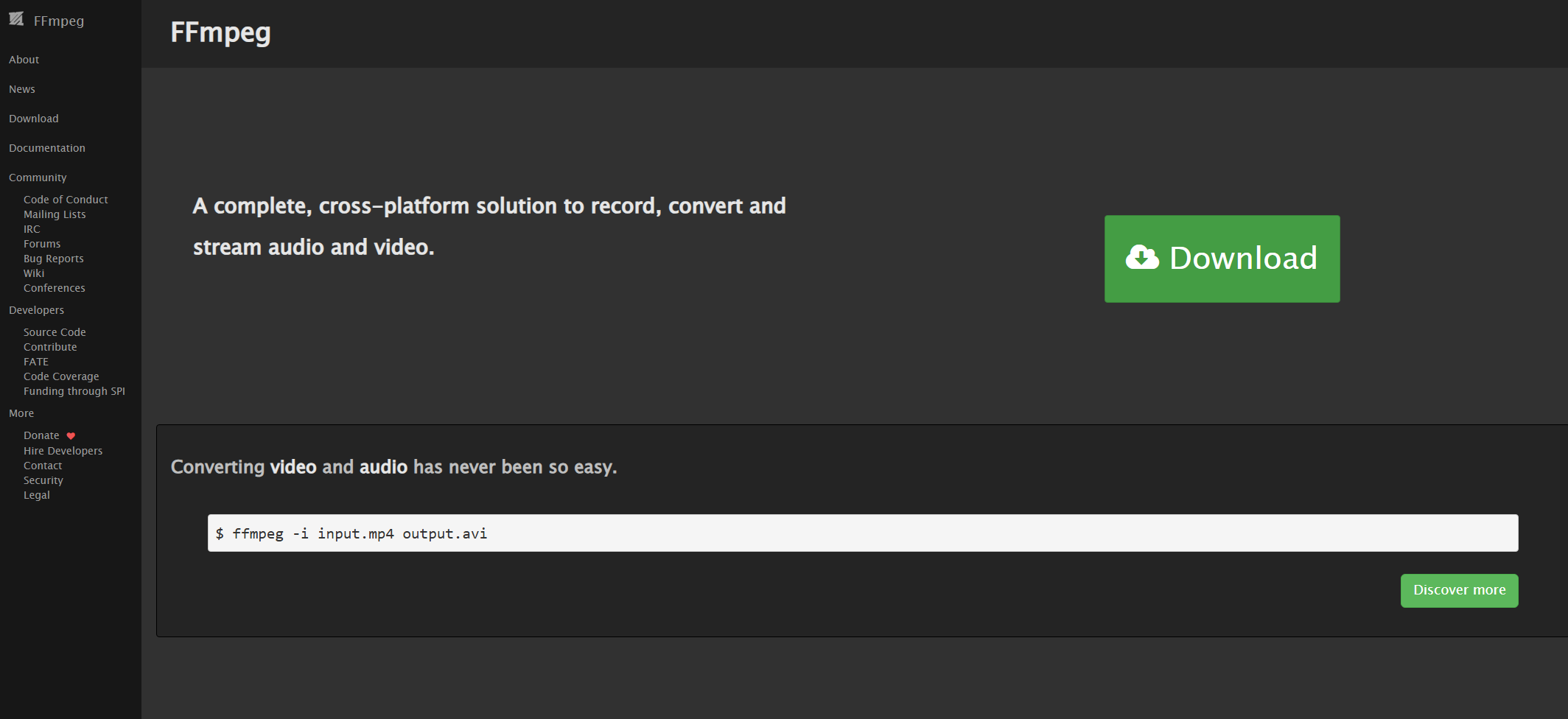
In alternativa, puoi posizionare FFmpeg nel PATH del tuo sistema in modo che OVD possa sempre individuarlo.
2.5 Eseguire una reinstallazione pulita di Open Video Downloader
Se l'errore persiste, una reinstallazione pulita può risolvere problemi più gravi.
Passaggi:
- Disinstallare completamente Open Video Downloader.
- Elimina i file di configurazione e i binari rimanenti da:
- Finestre:
C:\Users\<YourName>\AppData\Roaming\Open Video Downloader\ - macOS/Linux:
~/.config/Open Video Downloader/
- Finestre:
- Riavvia il computer.
- Scarica e installa l'ultima versione di OVD dalla pagina ufficiale GitHub.
Ciò garantisce che tutti i file binari vengano sostituiti con versioni nuove e funzionanti.
2.6 Disabilitare l'interferenza dell'antivirus o del firewall
Talvolta i programmi di sicurezza mettono erroneamente in quarantena i file binari yt-dlp o FFmpeg, etichettandoli come minacce.
Passaggi:
- Controlla la quarantena o i registri dell'antivirus per verificare se sono stati segnalati file binari OVD.
- Se possibile, ripristinare i file in quarantena.
- Aggiungi la cartella di installazione di Open Video Downloader alla whitelist del tuo antivirus e firewall.
2.7 Controllare le autorizzazioni di sistema
Se i file binari esistono ma Open Video Downloader non riesce ad accedervi, il problema potrebbe essere legato alle autorizzazioni.
Passaggi:
- Su Windows, fare clic con il pulsante destro del mouse sul collegamento OVD e scegliere Esegui come amministratore.
- Su macOS/Linux, assicurati che il tuo account utente abbia i permessi di lettura ed esecuzione per i file binari.
2.8 Verifica l'ambiente del tuo sistema
Gli utenti avanzati possono verificare se il sistema riesce a rilevare i file binari utilizzando la riga di comando.
- Su Windows:
yt-dlp –versione
ffmpeg -versione
- Su macOS/Linux:
./yt-dlp –versione
ffmpeg -versione
Se questi comandi falliscono, i file binari sono mancanti o non correttamente collegati. Reinstallarli o aggiungerli a PATH solitamente risolve il problema.
3. La migliore alternativa a Open Video Downloader
Se hai provato tutte le soluzioni e riscontri ancora problemi, potresti prendere in considerazione uno strumento alternativo. Molto è un potente convertitore e downloader video che non si basa su file binari esterni come yt-dlp o FFmpeg.
Fornisce:
- Supporto per oltre 10.000 siti web.
- Funzionalità di conversione integrate.
- Download in batch in HD e 4K.
- Aggiornamenti automatici regolari.
A differenza di Open Video Downloader, Meget Downloader riduce al minimo gli errori legati alle dipendenze, rendendolo una scelta stabile per gli utenti che desiderano un'esperienza senza problemi.
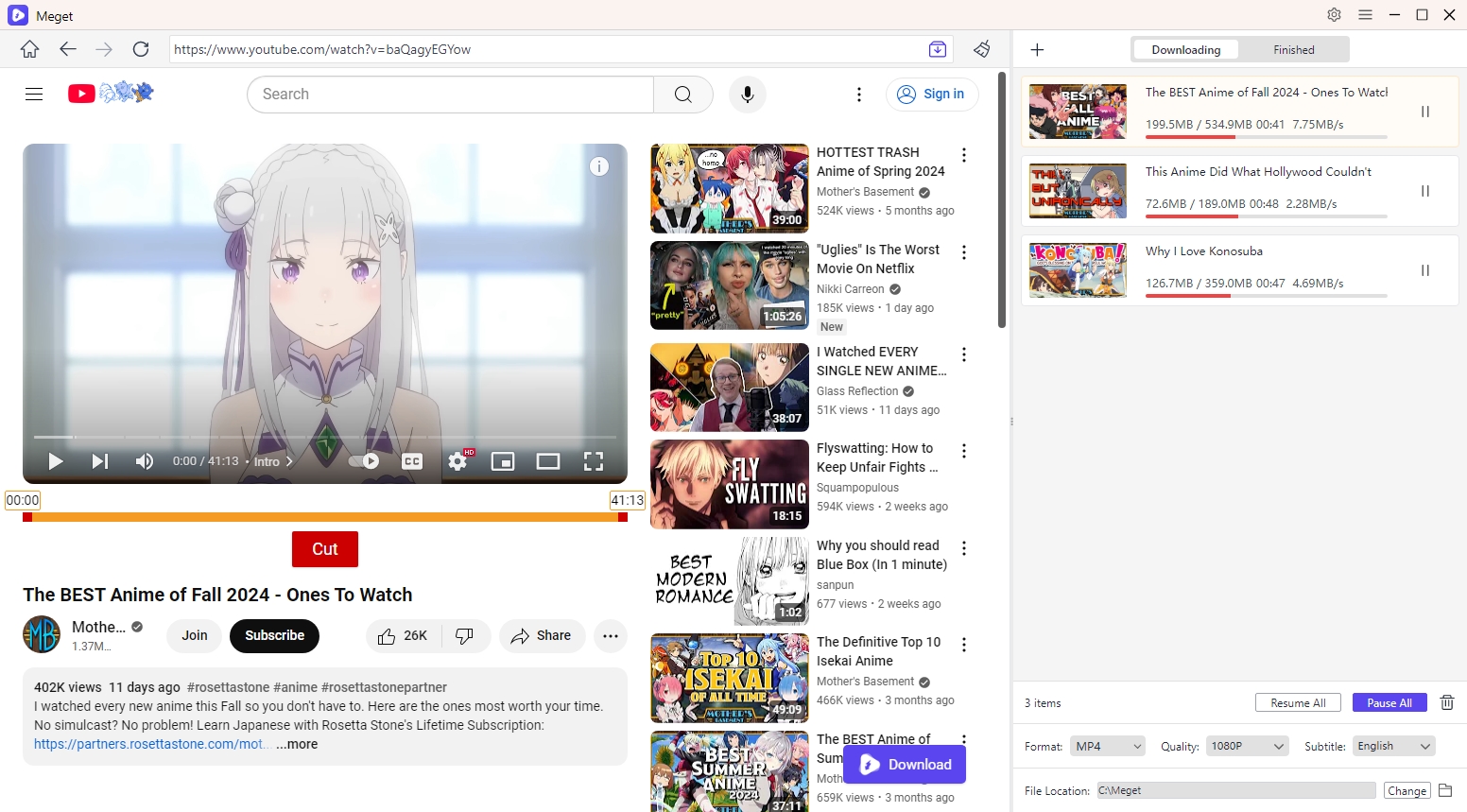
4. Conclusion
L'errore "file binari mancanti/corrotti" in Open Video Downloader può essere frustrante, ma di solito è risolvibile con pochi semplici passaggi. Inizia con soluzioni semplici come il riavvio o l'aggiornamento, quindi passa a correzioni manuali come la sostituzione di yt-dlp e FFmpeg, o l'esecuzione di una reinstallazione pulita. Nella maggior parte dei casi, questi passaggi ripristinano la piena funzionalità.
Mantenendo il software aggiornato, assicurandoti che il tuo sistema non interferisca con i file binari e mantenendo dei backup, puoi prevenire errori futuri. E se il problema persiste, considera un'alternativa come Molto downloader ti garantisce di poter continuare a scaricare video senza interruzioni.
- Come risolvere il problema dei crash continui di IDM su Windows 11?
- Come scaricare da VexMovies?
- Come scaricare video da Twitter in formato 9×16?
- Una guida completa su come scaricare i video di OnlyFans
- Come scaricare la colonna sonora del videogioco Until Dawn?
- Come risolvere l'errore "Errore durante il caricamento di questa GIF" di Redgifs?
- Come risolvere il problema dei crash continui di IDM su Windows 11?
- Come scaricare da VexMovies?
- Come scaricare video da Twitter in formato 9×16?
- Una guida completa su come scaricare i video di OnlyFans
- Come scaricare la colonna sonora del videogioco Until Dawn?
- Come risolvere l'errore "Errore durante il caricamento di questa GIF" di Redgifs?
- iMyFone TopClipper: rapida panoramica del 2026
